File——>New——>Module
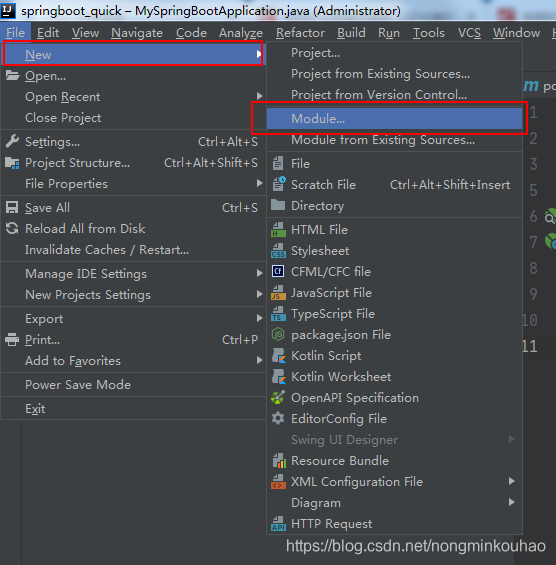
弹框中选中Spring Initializr 点击next
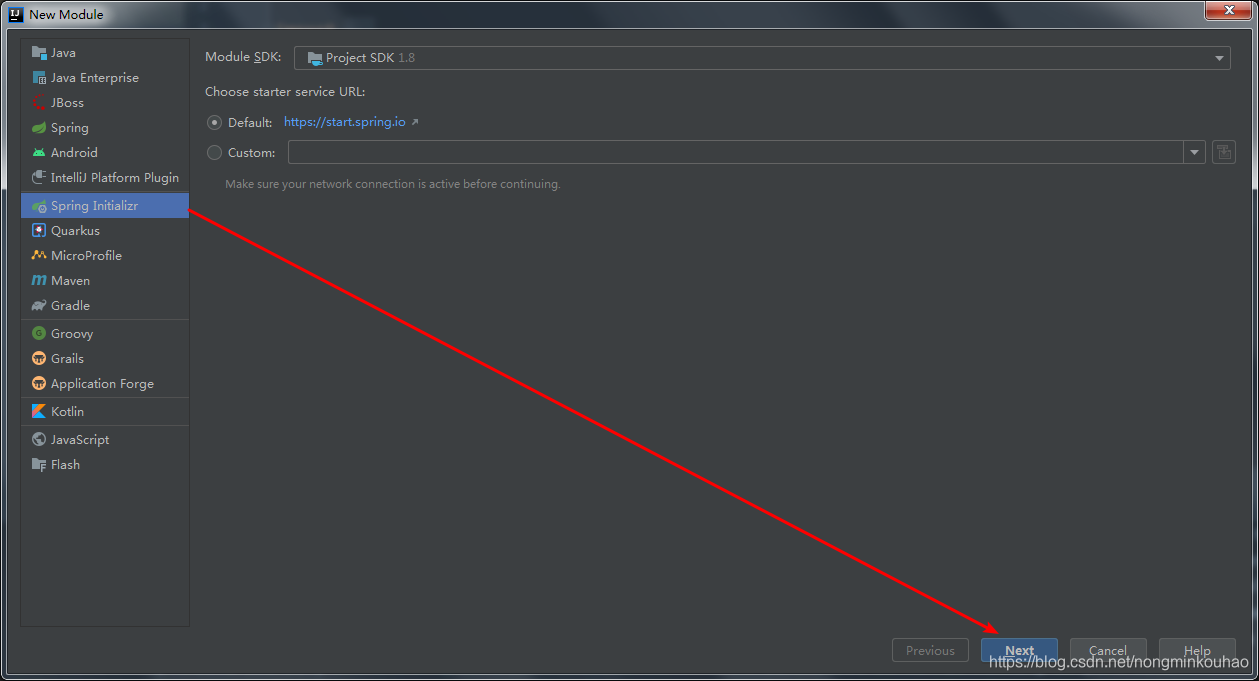
Group中输入com.公司名,Artiface输入项目名称,选择java版本,输入项目版本、名称、描述、包名,点击下一步
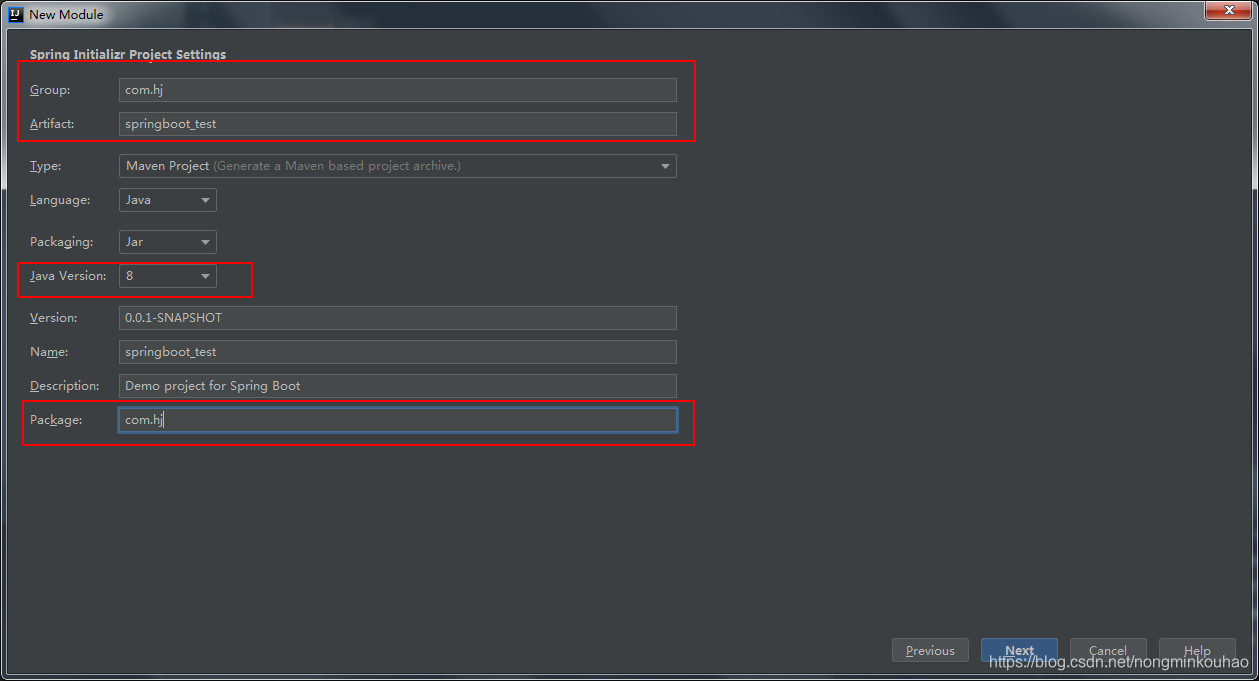
这里作为web工程,所以选择Spring Web,因为idea版本是2020版本,所以和旧版本显示不一样,旧版本这里是Web(新版是Spring Web)
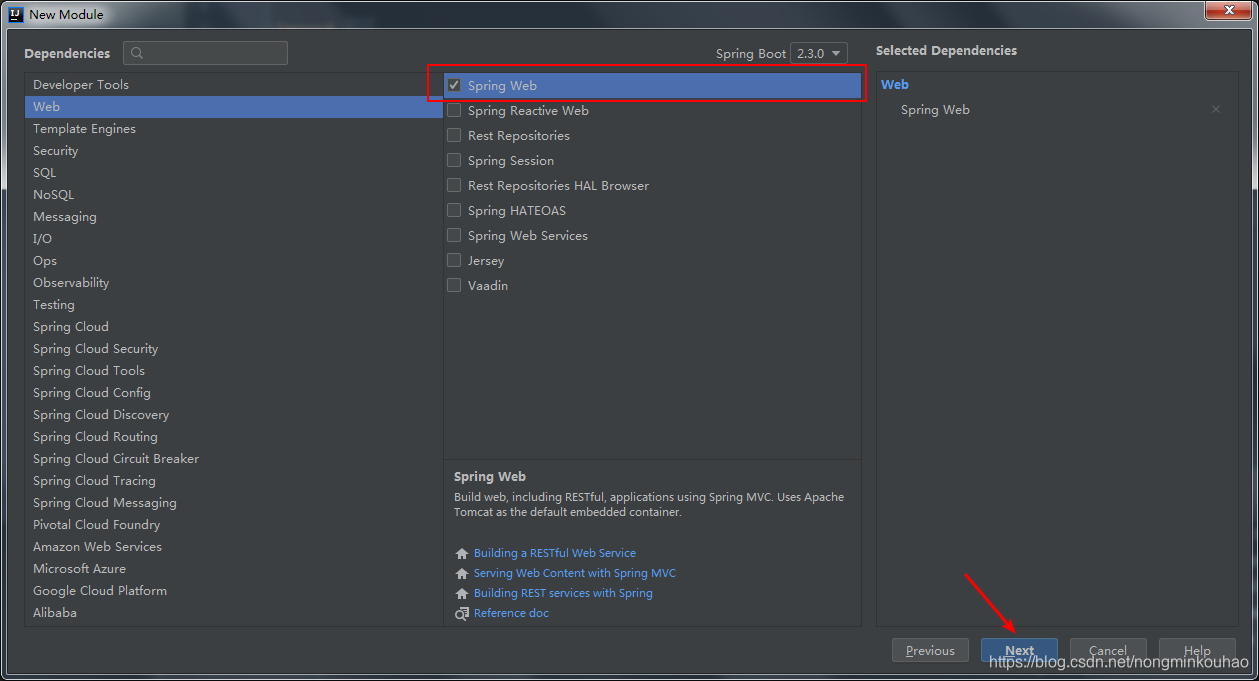
设置项目名称和路径,点击finish
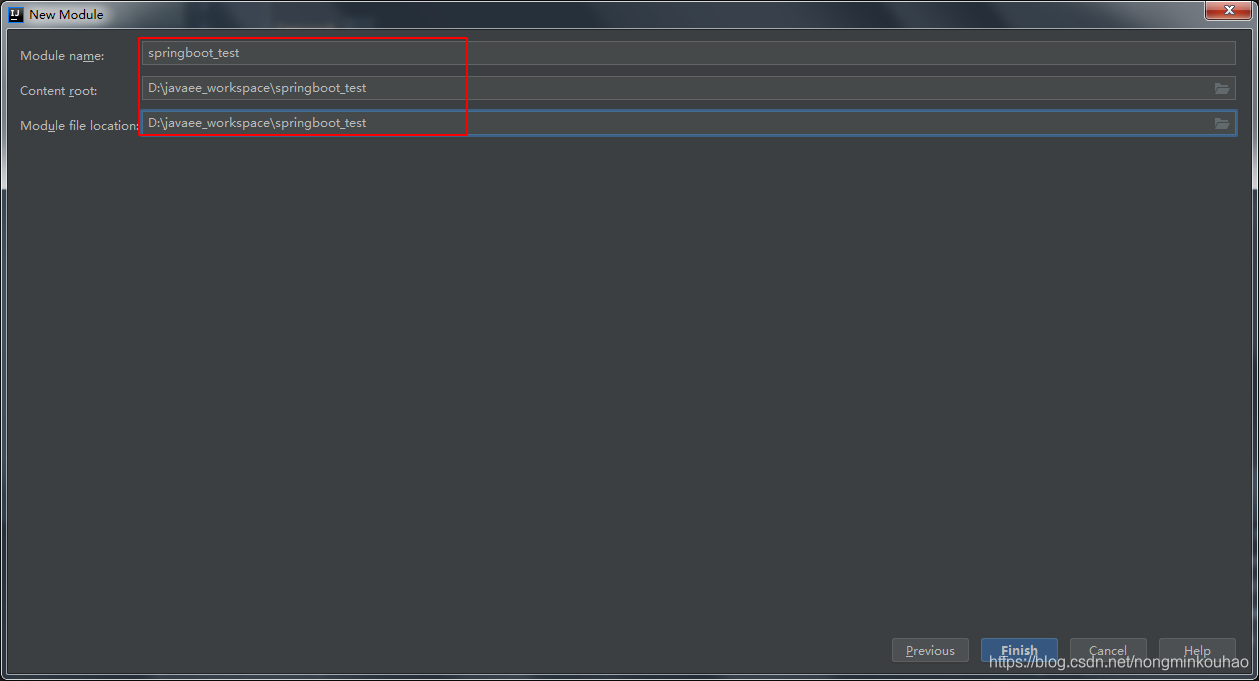
完成后,idea会自动生成完整项目结构及一些配置文件,包含springboot引导类、pom.xml中自动引入的坐标等(相比不用idea快速创建步骤是省去了些步骤,之前步骤大致为 创建maven工程、导入坐标、创建引导类、创建controller控制器)
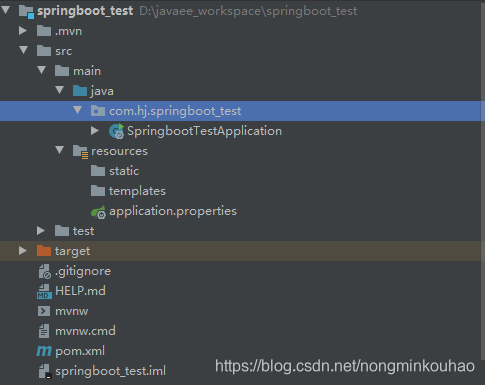
在com.hj.springboot_test下创建controller包,并创建QuickStartController 控制器,代码如下:
@Controller
public class QuickStartController {
@RequestMapping("/quick")
@ResponseBody
public String quick() {
return "hello springboot!";
}
}
通过springboot引导类启动springboot项目
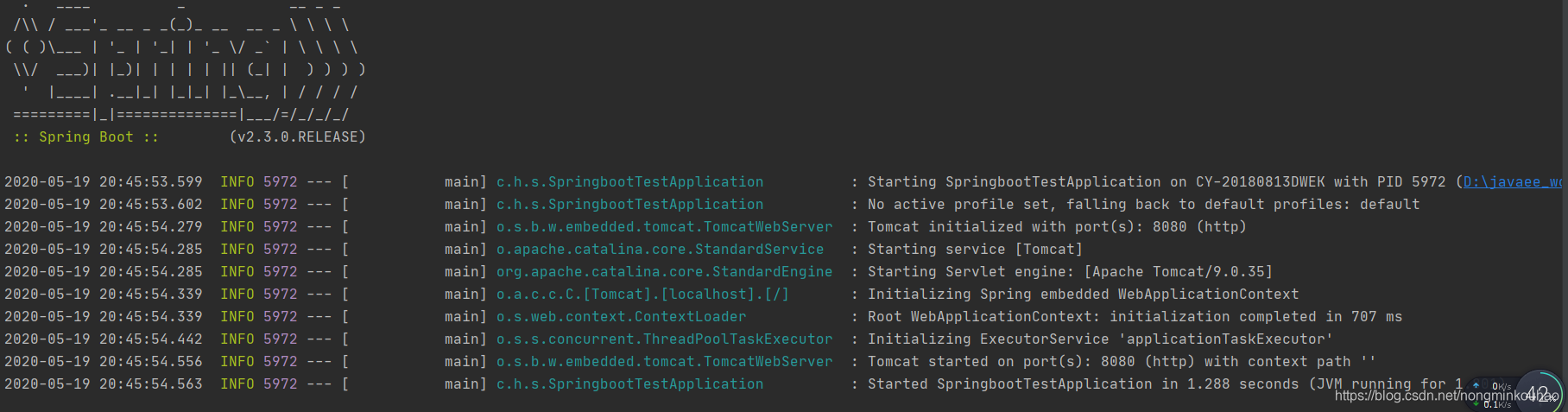
访问localhost:8080/quick 返回结果如下:
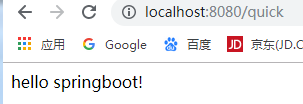





















 284
284











 被折叠的 条评论
为什么被折叠?
被折叠的 条评论
为什么被折叠?








